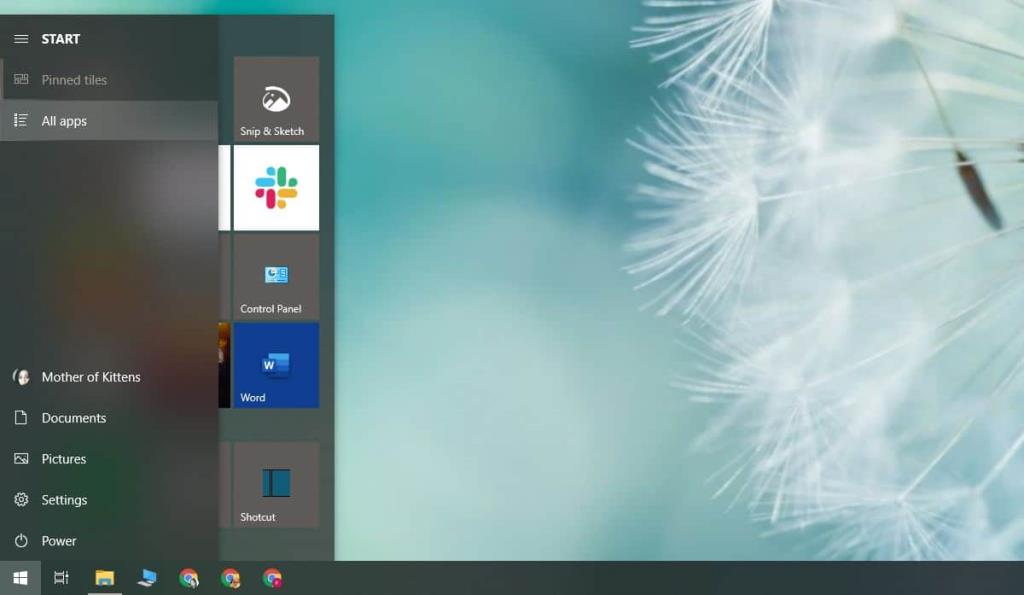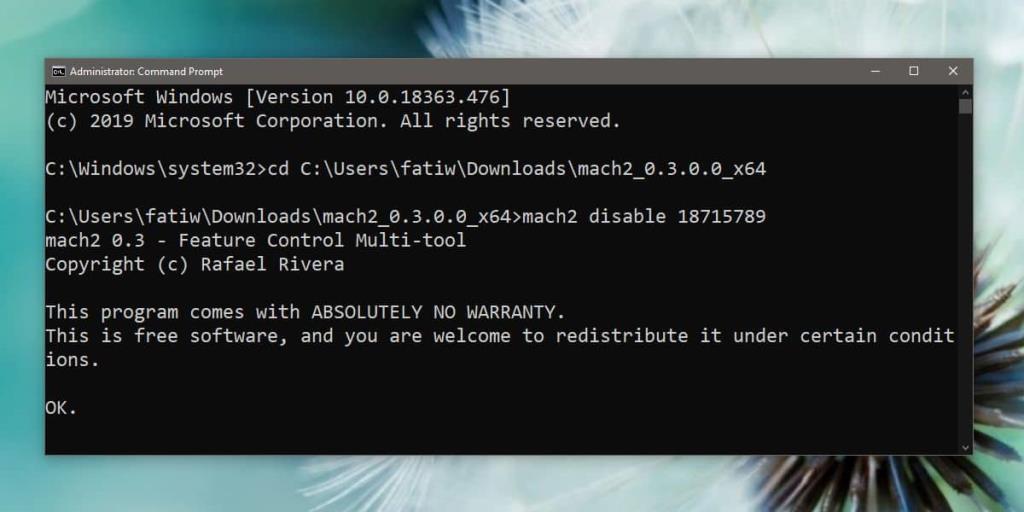Eğer ettiyseniz 1909, Windows 10 güncellenen , muhtemelen Başlat Menüsü yeni, küçük hile yok olduğunu fark ettik. Fare imlecini Tüm Listeler sekmesinin üzerine getirirseniz, otomatik olarak genişler. Bunu yapmasını kimse istemedi. Her halükarda yapar. Bunun için bir Kapatma düğmesi yoktur, bu nedenle Başlat Menüsü otomatik genişletme özelliğini devre dışı bırakmak istiyorsanız, bunu Mach2 adlı üçüncü taraf uygulaması aracılığıyla yapmanız gerekecektir .
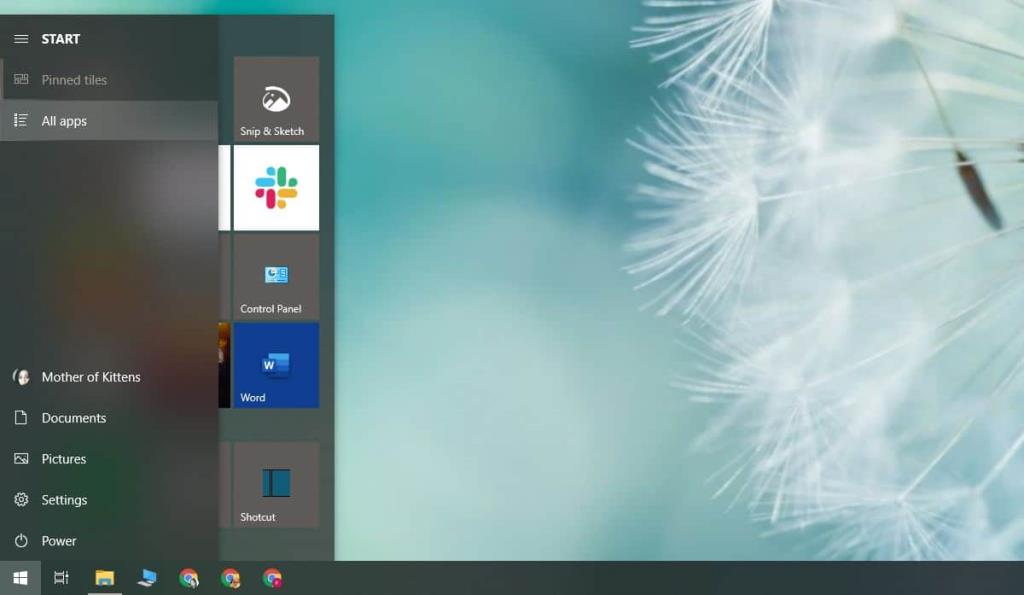
Mach2, Windows 10'da özellik anahtarlarını düzenleyebilen bir uygulamadır. Anahtar, temel olarak işletim sistemindeki belirli özellikleri etkinleştirmenin veya devre dışı bırakmanın bir yoludur. Anahtarın durumunu Windows kayıt defterinden değiştiremezsiniz, bu nedenle bu uygulama gerçekten bunu yapmanın en kolay yoludur.
Bunu kendi sorumluluğunuzda yapın. Her şeyi test ettik ve çalışıyor ve hiçbir şey bozulmuyor, ancak bununla ilgili tüm riskleri yine de üstlenmelisiniz.
Başlat Menüsü otomatik genişletmeyi devre dışı bırak
Mach2'yi indirin . Sıkıştırılmış dosyayı çıkarın. Uygulamayı yüklemeniz gerekmez. Yönetici haklarıyla Komut İstemi'ni açın. Çıkarılan klasöre gitmek için cd komutunu kullanın.
Örnek
cd "C:\Kullanıcılar\fatiw\İndirilenler\mach2_0.3.0.0_x64"
Klasöre girdikten sonra Başlat Menüsü otomatik genişletme özelliğini devre dışı bırakmak için aşağıdaki komutu kullanın.
mach2 devre dışı bırak 18715789
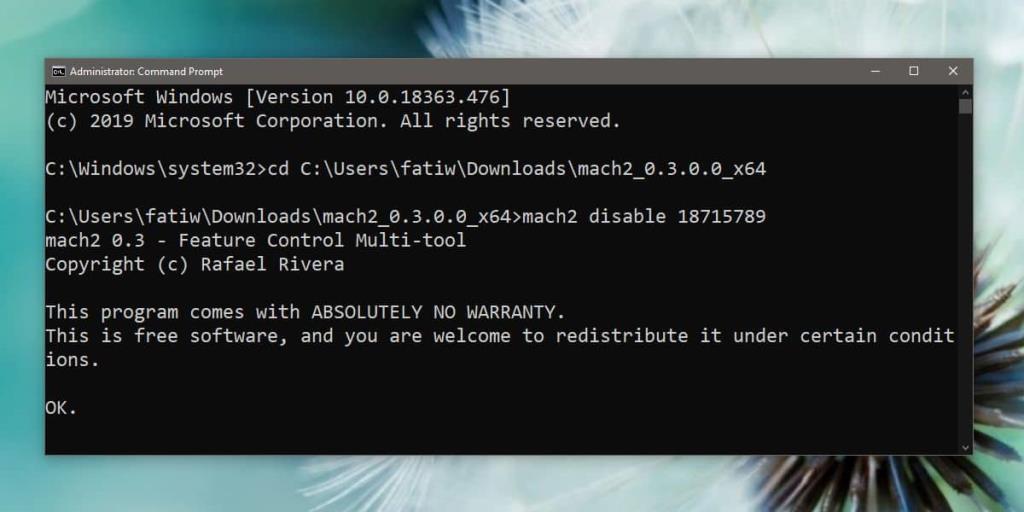
Komutu çalıştırdıktan sonra PC'nizi yeniden başlatın. Başlat Menüsündeki Tüm Uygulamalar sekmelerinin üzerine geldiğinizde, otomatik olarak genişlemeyecektir.
Bu değişikliği geri almak için tekrar yönetici haklarıyla Komut İstemi'ni açmanız gerekecek. Mach2 uygulamasıyla klasöre gitmek için cd komutunu kullanın. Aşağıdaki komutu çalıştırın ve ardından sisteminizi yeniden başlatın.
mach2 18715789'u etkinleştir
Komutun ne yaptığını bilmek istiyorsanız, temel olarak 18715789 numaralı anahtarı etkinleştirir/devre dışı bırakır. 18715789 numaralı anahtar, Başlat Menüsündeki otomatik genişletme özelliğini kontrol eden anahtardır.
Otomatik genişletme özelliği, kimsenin gerçekten istemediği bir şeydir. Bu da biraz fazla hızlı; fare imlecini yanlışlıkla Tüm Uygulamalar sekmesinin üzerine getirebilirsiniz ve yalnızca genişler. Kullanıcıların Başlat menüsünden Tüm Uygulamalar listesini gösterme veya gizleme seçeneğine sahip olması garip bir özellik.
Bunun ters tepmesi durumunda Başlat Menüsü ile ilgili sorunlar yaşayabilirsiniz. Böyle bir şey olursa yapabileceğiniz pek bir şey yok. Windows 10, Başlat menüsü için çalıştırabileceğiniz bir sorun gidericiye sahiptir, ancak bu işe yaramazsa, yeni bir kullanıcı hesabı oluşturmanız veya Windows 10'u yeniden yüklemeniz/sıfırlamanız gerekebilir. Dediğimiz gibi, bunu kendi başınıza deneyin. risk.